Résumé IA vérifié ◀▼
Apprenez à gérer les utilisateurs dérangeants ou perturbateurs en les suspendant des canaux de messagerie. Cette fonctionnalité vous permet de contrôler qui peut suspendre les utilisateurs, de suspendre ou d’annuler la suspension des utilisateurs via les tickets ou les profils et de consulter les utilisateurs suspendus. Utilisez ces outils pour maintenir un environnement d’assistance sain dans lequel les agents peuvent se concentrer et assister les autres clients dans les meilleurs délais. Informez clairement les utilisateurs suspendus de leur suspension pour qu’ils ne soient pas surpris.
Les utilisateurs finaux qui importunent les agents ou envoient du spam à votre organisation, publient du contenu répétitif, envoient des messages non sollicités ou injurieux ou font perdre leur temps et leur concentration aux agents d’une quelque autre façon que ce soit peuvent retarder l’assistance pour les autres clients.
Cet article explique comment les agents peuvent suspendre un utilisateur final, identifier les utilisateurs finaux suspendus et la façon dont sont gérées les conversations quand un utilisateur final est suspendu.
Pour en savoir plus sur la suspension des utilisateurs dans les autres canaux, consultez Suspension d’un utilisateur.
Pour en savoir plus sur le blocage des utilisateurs par adresse IP, consultez À propos de l’interdiction des adresses IP pour les canaux de messagerie.
Cet article contient les sections suivantes :
Gestion des personnes autorisées à suspendre les utilisateurs
Les permissions de suspension des utilisateurs finaux dépendent du rôle affecté à un agent. Si le rôle d’un agent lui permet de modifier les profils des utilisateurs finaux, il peut aussi suspendre les utilisateurs de la messagerie.
Pour configurer les permissions de suspension des utilisateurs de la messagerie
- Dans le Centre d’administration, cliquez sur Utilisateurs
 dans la barre latérale, puis sélectionnez Équipe> Rôles.
dans la barre latérale, puis sélectionnez Équipe> Rôles. - Sélectionnez ou créez un rôle personnalisé à configurer pour la suspension des utilisateurs finaux.
- Faites défiler la page jusqu’à la section Utilisateurs de la page de configuration des rôles, puis sous Gérer les utilisateurs finaux, sélectionnez l’une des options suivantes :
- En lecture seule, qui permet aux agents de consulter la liste des utilisateurs suspendus et les détails de chaque utilisateur suspendu, mais ils ne peuvent pas suspendre les utilisateurs.
- Ajouter, modifier et adopter des profils dans les organisations auxquelles ils appartiennent, qui permet aux agents de suspendre les utilisateurs finaux qui font partie de la même organisation.
- Ajouter, modifier et adopter des profils pour n’importe quel utilisateur final, qui permet aux agents de suspendre n’importe quel utilisateur final.
- Ajouter, modifier, supprimer et adopter des profils pour n’importe quel utilisateur final, qui permet aux agents de suspendre n’importe quel utilisateur final.
- Cliquez sur Enregistrer en bas de la page.
Suspension des utilisateurs de la messagerie
Si le rôle d’un agent lui permet de suspendre les utilisateurs de la messagerie, il peut le faire au sein d’un ticket dans l’espace de travail d’agent ou à partir du profil de l’utilisateur final.
Cette section aborde les sujets suivants :
Suspension des utilisateurs de la messagerie dans les tickets
Les agents peuvent suspendre un utilisateur directement dans l’interface du ticket concerné pendant une conversation en cours.
La suspension d’un utilisateur dans un ticket de messagerie :
- ajoute le marqueur Suspendu au profil et à la fiche d’information de l’utilisateur ;
- désactive l’option du canal de messagerie dans le rédacteur de ce ticket et empêche donc les agents d’ajouter des messages à la conversation ;
- empêche l’ajout des messages de l’utilisateur dans la conversation de ce ticket au ticket.
Si votre compte utilise les conversations multiples, les utilisateurs de la messagerie peuvent toujours interagir avec les autres conversations en cours, comme s’ils n’étaient pas suspendus. Cela signifie que les messages des utilisateurs suspendus dans ces conservations peuvent toujours être vus par les agents et sont ajoutés au ticket de la conversation.
Les utilisateurs ne pourront plus envoyer de messages dans une conversation quand l’un des événements ci-dessous se produit :
- Le statut du ticket de la conversation est mis à jour et passe à En attente, En pause ou Résolu.
- Le ticket de la conversation est clos.
- Un agent met fin à la session de messagerie du ticket associé.
- La conversation devient inactive.
Pour suspendre un utilisateur de la messagerie dans un ticket
- Dans l’interface de tickets de l’espace de travail d’agent, cliquez sur le menu Options du ticket (
 ).
). - Sélectionnez Suspendre l’utilisateur.
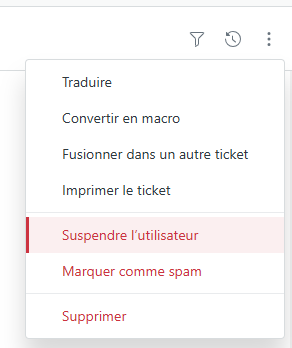
- Sélectionnez une raison pour la suspension de l’utilisateur et saisissez une description facultative.

- Cliquez sur Suspendre l’utilisateur.
- Actualisez ou rechargez la page pour garantir que le marqueur Suspendu est bien appliqué à l’ensemble de l’interface utilisateur.
Suspension des utilisateurs de la messagerie dans leur profil
Les agents peuvent suspendre un utilisateur à partir de son profil d’utilisateur dans Zendesk Support.
La suspension d’un utilisateur à partir de son profil :- ajoute le marqueur Suspendu au profil et à la fiche d’information de l’utilisateur ;
Si votre compte utilise les conversations multiples, les utilisateurs de la messagerie peuvent toujours interagir avec les autres conversations, comme s’ils n’étaient pas suspendus. Cela signifie que les messages des utilisateurs suspendus peuvent toujours être vus par les agents et sont ajoutés au ticket de la conversation.
Les utilisateurs ne pourront plus envoyer de messages dans une conversation quand l’un des événements ci-dessous se produit :- Le statut du ticket de la conversation est mis à jour et passe à En attente, En pause ou Résolu.
- Le ticket de la conversation est clos.
- Un agent met fin à la session de messagerie du ticket associé.
- La conversation devient inactive.
- Ouvrez le profil d’un utilisateur final en utilisant l’une des méthodes suivantes dans Support :
- Cliquez sur l’icône Recherche (
 ) et recherchez l’utilisateur que vous voulez afficher.
) et recherchez l’utilisateur que vous voulez afficher. - Cliquez sur l’onglet du profil du demandeur d’un ticket dans le ticket.
- Cliquez sur le nom de l’utilisateur final à la page Clients.
- Cliquez sur l’icône Recherche (
- Cliquez sur le menu d’options du ticket en haut à droite, puis sélectionnez Suspendre.
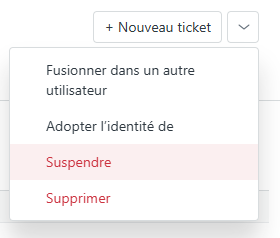
- Sélectionnez une raison pour la suspension de l’utilisateur et saisissez une description facultative, puis cliquez sur Suspendre l’utilisateur.

- Actualisez ou rechargez votre navigateur pour garantir que le marqueur Suspendu est bien appliqué à l’ensemble de l’interface utilisateur.
Annulation de la suspension des utilisateurs de la messagerie
Vous pouvez annuler la suspension d’un utilisateur à partir de sa page de profil ou de la liste des utilisateurs suspendus.
Pour annuler la suspension d’un utilisateur à partir de sa page de profil- Ouvrez le profil d’un utilisateur final en utilisant l’une des méthodes suivantes dans Support :
- Cliquez sur l’icône Recherche (
 ) et recherchez l’utilisateur que vous voulez afficher.
) et recherchez l’utilisateur que vous voulez afficher. - Cliquez sur l’onglet du profil du demandeur d’un ticket dans le ticket.
- Cliquez sur le nom de l’utilisateur final à la page Clients.
- Cliquez sur l’icône Recherche (
- En haut à gauche de la page du profil, cliquez sur Annuler la suspension.
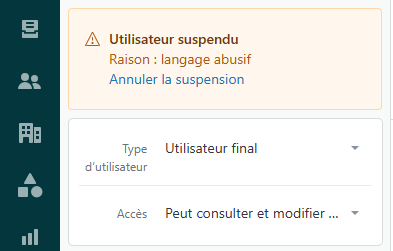
L’annulation de la suspension de l’utilisateur est immédiate, mais il peut y avoir un délai avant que les conversations puissent se poursuivre comme à l’accoutumée.
Pour annuler la suspension d’un utilisateur à partir de la liste des utilisateurs suspendus
- Dans Support, cliquez sur l’icône Clients (
 ) de la barre latérale.
) de la barre latérale. - Cliquez sur Utilisateurs suspendus dans la barre latérale sur la gauche.
- Cliquez sur le menu Options(
 ), puis sélectionnez Annuler la suspension.
), puis sélectionnez Annuler la suspension.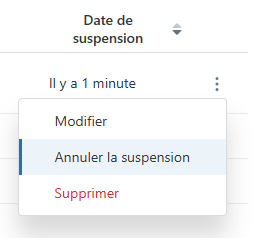
L’annulation de la suspension de l’utilisateur est immédiate, mais il peut y avoir un délai avant que les conversations puissent se poursuivre.
Consultation des utilisateurs de la messagerie suspendus
Vous pouvez voir tous les utilisateurs suspendus dans la liste Utilisateurs suspendus.
Pour consulter la liste des utilisateurs suspendus
- Dans Support, cliquez sur l’icône Clients (
 ) de la barre latérale.
) de la barre latérale. - Cliquez sur Utilisateurs suspendus dans la barre latérale sur la gauche.

Dans la liste Utilisateurs suspendus, vous pouvez annuler la suspension d’un utilisateur et effectuer d’autres tâches de gestion.
Les utilisateurs suspendus sont aussi signalés comme suit :
- Le marqueur Suspendu s’affiche en regard de son nom à la page Clients et dans sa fiche d’information.

- Le statut Utilisateur suspendu est affiché en haut à droite de la page de profil de l’utilisateur final.
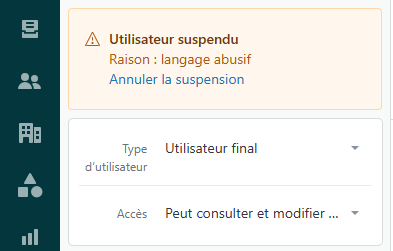
Pour consulter la liste des utilisateurs suspendus
- Dans Support, cliquez sur l’icône Clients (
 ) de la barre latérale.
) de la barre latérale. - Cliquez sur Utilisateurs suspendus dans la barre latérale sur la gauche.
Gestion des utilisateurs de la messagerie suspendus
Si vous avez la permission de modifier les profils des utilisateurs finaux, vous pouvez effectuer plusieurs actions pour l’entrée d’un utilisateur final dans la liste des utilisateurs suspendus.
Pour mettre à jour un utilisateur suspendu dans la liste des utilisateurs suspendus
- Cliquez sur le menu des options (
 ) et sélectionnez l’une des options suivantes :
) et sélectionnez l’une des options suivantes : - Modifier, pour modifier la raison de la suspension ou les commentaires.
- Annuler la suspension, pour supprimer la suspension du profil de l’utilisateur final.
- Supprimer, pour supprimer l’utilisateur final définitivement. Cette action ne peut pas être annulée.
Vous pouvez aussi rechercher les utilisateurs suspendus à la page Clients en utilisant le terme is_suspended.
Par exemple :
- is_suspended:true Otis renvoie tous les utilisateurs du nom d’Otis qui ont été suspendus.
- is_suspended:true renvoie tous les utilisateurs qui ont été suspendus.
Si vous venez de suspendre un utilisateur, il faut parfois quelques minutes pour qu’il apparaisse dans la liste. Patientez quelques instants, puis actualisez votre navigateur.